PEARSON ITALIA ORACLE ISTORE Manuale Utenti
|
|
|
- Modesto Gattini
- 5 anni fa
- Visualizzazioni
Transcript
1 Pearson Italia Oracle istore Manuale Utenti PEARSON ITALIA ORACLE ISTORE Manuale Utenti Pag 1 di 31
2 Pearson Italia Oracle istore Manuale Utenti Sommario I. ACCESSO AD ORACLE ISTORE... 3 II. REGISTRAZIONE SU ORACLE ISTORE... 3 III. CONNESSIONE UTENTE... 4 IV. CATALOGO E RICERCA PRODOTTI AL SUO INTERNO... 6 A. CATOLOGO GENERALE - CATALOGO PER MARCHIO - CATALOGO PER AREA DISCIPLINARE... 6 B. INFORMAZIONI ULTERIORI SULLA RICERCA ALL INTERNO DEL CATALOGO Ricerca Semplice Ricerca Avanzata C. I PRODOTTI V. INSERIMENTO PRODOTTI NEL CARRELLO A. INSERIMENTO DAL CATALOGO B. INSERIMENTO A MANO C. INSERIMENTO DIRETTO TRAMITE FILE VI. CHECKOUT E ORDINE VII. ORDINI A. REGISTRA ORDINI B. FATTURE C. PAGAMENTI VIII. PROFILO A. INFORMAZIONI PERSONALI B. INFORMAZIONI SU CONTATTO Rubrica Indirizzi Rubrica telefonica Pag 2 di 31
3 I. Accesso ad Oracle istore Link Test Link Produzione II. Registrazione su Oracle istore Cliccare in alto a destra sulla scritta Registrazione, oppure sul link in basso Registrazione Nuovo Utente e completare il form della finestra di Registrazione. N.B. = il codice ID Registrazione è rilasciato da Pearson Italia dopo l approvazione della Libreria. Al termine della procedura viene: visualizzato un messaggio che informa l utente di attendere la mail di conferma approvazione da parte di Pearson Italia Pag 3 di 31
4 inviata una mail (all indirizzo inserito in fase di registrazione), nella quale sono contenute le credenziali per l accesso al sistema e dove si informa di attendere la mail di conferma approvazione III. Connessione Utente Dopo aver ricevuto la mail di approvazione dell utenza da parte di Pearson Italia è possibile accedere ad Oracle istore. Per connettersi al sistema inserire le credenziali di accesso e cliccare su Connessione. Se l utente non ricorda la password può cliccare su Sono state dimenticate le informazioni sul nome utente e la password? ed accedere alla schermata presente nella figura sottostante, in cui inserire: Nome Utente Indirizzo Verrà mandata un all indirizzo specificato con una nuova password. Pag 4 di 31
5 Dopo aver effettuato l accesso con la password generata dal sistema, l utente potrà andare a cambiarla cliccando su: Profilo > Informazioni Personali ed inserendo la nuova password nel campo apposito, come indicato in figura (per maggiori dettagli vedere la sezione VIII: Profilo). Pag 5 di 31
6 IV. Catalogo e Ricerca Prodotti al suo interno Esistono tre tipi di catalogo: Catalogo Generale, con tutti gli articoli Catalogo per marchio, con una suddivisione per marchio Catalogo per area disciplinare, con una suddivisione per area disciplinare Per accedere ai vari tipi di catalogo cliccare sulle etichette in alto a destra, come indicato in figura Ricercare il prodotto desiderato nel Catalogo Generale, in quello per Marchio oppure in quello per Area Disciplinare. La ricerca può avvenire scorrendo nelle pagine del catalogo, oppure inserendo i dati di ricerca nel campo indicato in figura A. Catologo Generale - Catalogo per Marchio - Catalogo per Area Disciplinare Nella seguente schermata è rappresentato il catalogo generale. Pag 6 di 31
7 E possibile svolgere le seguenti azioni: Scorrere gli articoli presenti nel catalogo cliccando su Precedente e Successivo ottenere informazioni più dettagliate relative all articolo desiderato, cliccando sul titolo stesso (attualmente non ancora attivo). Nella seguente schermata è rappresentato il catalogo per marchio e per area disciplinare. Pag 7 di 31
8 E composto da un elenco puntato di tutti i marchi/aree disciplinari presenti nel catalogo. I marchi/aree disciplinari sono anche presenti nella parte superiore, come rappresentato nella figura sottostante, in modo che si possa passare da un marchio/area disciplinare ad un altro/a durante la navigazione nelle pagine interne, senza dover tornare alla Homepage del Catalogo. Cliccando su di un marchio/area disciplinare si accede alla schermata interna, con tutti i prodotti appartenenti al determinato marchio/area disciplinare. In essa è possibile ricercare gli articoli necessari, acquisire maggiori informazioni accedendo alle pagine di dettaglio (attualmente non ancora disponibile), e procedere con l inserimento nel carrello. Nel riquadro Benvenuto, si ha il riepilogo delle informazioni relative: all utente loggato (Nome e Cognome), con pulsante di Disconnessione ai prodotti inseriti nel carrello, tramite il pulsante Visualizza Carrello ai carrelli salvati in precedenza, tramite il pulsante Visualizza Carrelli Salvati/Condivisi al Nome della Libreria di riferimento per l utente (attualmente è presente il numero del conto) Pag 8 di 31
9 B. Informazioni ulteriori sulla ricerca all interno del catalogo 1. Ricerca Semplice Le modalità di ricerca degli articoli sono le medesime per le tre tipologie di catalogo. La ricerca viene svolta: Per Titolo Per Autore Per Codice ISBN La ricerca avviene mediante i due campi presenti nella parte superiore della pagina, come si può visualizzare in figura. Menu a Tendina Categoria: selezionare la Categoria di competenza nel quale si vuole fare la ricerca (Tutti i prodotti, Catalogo Generale, Catalogo per marchio, Catalogo per area disciplinare) Campo di Testo Libero: inserire il testo per la ricerca dell articolo N.B.= Il metodo di ricerca restituisce tutti i libri i cui titoli contengono la parola inserita nel campo di testo libero. Se vengono inserite più parole, divise da uno spazio, la ricerca restituisce tutti i libri i cui titoli contengono o la prima o la seconda parola. Per maggiori dettagli vedere gli esempi sottostanti. Pag 9 di 31
10 Esempio 1 ESEMPIO 1 matematica SIGNIFICATO Da in output tutte le combinazioni con matematica Esempio 2 ESEMPIO TESTO INSERITO matematica informatica SIGNIFICATO Da in output tutte le combinazioni con matematica e tutte quelle con informatica Pag 10 di 31
11 E inoltre possibile effettuare una ricerca con solo una parte della parola, inserita nel campo di testo. In questo caso bisogna utilizzare il carattere % come nell esempio sottostante. ESEMPIO TESTO INSERITO %fil% SIGNIFICATO Da in output tutte le combinazioni che presentano la semiparola fil 2. Ricerca Avanzata E presente una Ricerca Avanzata che consente alcune ulteriori particolarizzazioni nella ricerca. Cliccare su Ricerca Avanzata, come indicato nella figura sottostante. Viene aperta la pagina riguardante la Ricerca Avanzata. In essa sono possibili: Ricerca in AND: ricerca del libro basata su più parole chiave che contemporaneamente vengono ricercate nel titolo. Inserire le parole da ricercare in Parole Chiave e selezionare Tutte le parole (AND) nel menù seguente. Pag 11 di 31
12 Esempio ESEMPIO TESTO INSERITO matematica informatica SIGNIFICATO Da in output tutte le combinazioni con matematica e informatica nello stesso titolo Ricerca in OR (uguale a quella della Ricerca Semplice): ricerca del libro basata su più parole chiave che vengono ricercate nel titolo singolarmente. Inserire le parole da ricercare in Parole Chiave e selezionare Qualsiasi parola (OR) nel menù seguente. Ricerca con esclusione di alcune parole chiave: ricerca che permette di escludere alcune parole. Inserire le parole da escludere in Parole Chiave Escluse, come in figura. Dopo aver inserito tutte le caratteristiche di ricerca cliccare sul pulsante Vai. Il risultato della ricerca è una finestra, chiamata Risultati, con l elenco dei titoli trovati. Cliccando sui titoli si accede al dettaglio per prodotto (vedi sezione Prodotti per ulteriori informazioni) Pag 12 di 31
13 C. I prodotti Quando l utente clicca sul nome di un prodotto, sia nella pagina del catalogo, sia in quella del risultato della ricerca, viene aperta la pagina di riferimento con i dettagli del prodotto stesso, come raffigurato in figura. Nota: attualmente il dettaglio dei prodotti è presente solo per alcuni articoli All interno è presente: Il titolo dell articolo Pag 13 di 31
14 L immagine dell articolo La descrizione dell articolo Una finestra di acquisto con informazioni sul prezzo e sulla possibilità di aggiungere il prodotto al carrello. Nel dettaglio è presente: Prezzo di Copertina Prezzo di Vendita al Pubblico Quantità richiesta Pulsante di Aggiunta al Carrello V. Inserimento prodotti nel carrello A. Inserimento dal catalogo Cliccare sul flag del campo Seleziona ed aggiungere il prodotto nel Carrello tramite il pulsante Aggiungi al Carrello. Inserire la quantità desiderata e cliccare sul pulsante Ricalcola per aggiornare i prezzi del catalogo. Pag 14 di 31
15 Verificare la disponibilità cliccando su Verifica Disponibilità. B. Inserimento a mano Se si desidera effettuare il caricamento a mano seguire la seguente procedura: Cliccare sul pulsante Inserimento Diretto Art. presente nella barra in alto Inserire il codice nel campo Codice ISBN Inserire la quantità di merce desiderata nel campo Quantità Selezionare il flag apposito con Seleziona tutto e cliccare sul pulsante Completa Dettagli per il caricamento delle informazioni di dettaglio relative al codice ISBN Selezionare il flag apposito con Seleziona tutto e cliccare su Aggiungi al Carrello per aggiungere le righe selezionate Pag 15 di 31
16 C. Inserimento diretto tramite file Se si desidera effettuare il caricamento da file seguire la seguente procedura: Cliccare sul pulsante Inserimento Diretto Art. presente nella barra in alto Cliccare sul pulsante: Carica se si vuole inserire un file.csv Carica da Lybro se si vuole inserire un file.txt Ricercare il file desiderato tramite il pulsante Sfoglia. Cliccare sul pulsante Applica ed i dati vengono caricati in maniera automatica. A questo punto selezionare il flag della colonna Seleziona e cliccare su Aggiungi al Carrello per aggiungere le righe selezionate. Pag 16 di 31
17 IMPORTANTE: Per creare il file.csv seguire la seguente procedura: Aprire un Documento di Testo con Blocco Note Inserire i campi Codice ISBN, UDM, Quantità divisi da una virgola, ed al termine di ogni ordine andare a capo Chiudere il file e salvarlo con estensione.csv Per creare il file.txt seguire la seguente procedura (se la creazione non avviene in maniera automatica da Lybro): Aprire un Documento di Testo con Blocco Note Inserire i campi tenendo conto che ogni riga deve avere 46 caratteri, che seguono la seguente codifica: 1 6 Codice cliente 7-16 Progressivo ordine ISBN allineato a sinistra Quantità Tipo record LL ordine VI. Checkout e Ordine Al termine dell inserimento dei prodotti nel carrello cliccare sul pulsante Checkout. Per portare a termine l ordine seguire la seguente scaletta: 1) Inserire il Metodo di Spedizione tramite il menù a tendina Ritiro presso Ceva Caleppio Spedizione alla libreria tramite corriere Pearson Ritiro presso il magazzino di Stradella (solo per i clienti correntisti) Pag 17 di 31
18 2) Modificare o Rimuovere il campo Contatto cliccando sul relativo pulsante come in figura 3) Inserire un eventuale indirizzo di spedizione differente tramite il pulsante Modifica (vedere figura di pagina seguente) Cliccare su Crea Indirizzo per inserire un indirizzo nuovo (non inserito in fase di registrazione) oppure Cliccare uno degli indirizzi presenti nella tabella sottostante Confermare cliccando su Seleziona Pag 18 di 31
19 4) Cliccare su Continua Checkout 5) Se si vuole controllare la disponibilità sul Conto Corrente (funzionalità per utenti correntisti) cliccare sul pulsante Controllo del Credito. Viene visualizzato un pop-up nel quale si informa se l importo del carrello è inferiore o superiore alla disponibilità, come nella figura sottostante. Pag 19 di 31
20 STATO Disponibilità maggiore del Prezzo Totale Prezzo Totale maggiore della Disponibilità MESSAGGIO DEL POP-UP CONTROLLO DEL CREDITO L'importo del carrello corrente, euro, è inferiore alla disponibilità ( euro). Attenzione! L'importo del carrello corrente, euro, è superiore alla disponibilità ( euro). L'ordine, se confermato, verrà bloccato. Si prega di selezionare una modalità di pagamento in contanti. 6) IMPORTANTE L opzione pagamento in contanti per Correntisti serve solamente per i clienti Correntisti, che desiderano pagare in Contanti (perché, ad esempio, non hanno disponibilità sul Conto Corrente). Tutti le altre tipologie di Clienti possono cliccare su Continua Checkout. Se il cliente è Correntista e vuole pagare in contanti inserire il Metodo di Pagamento cliccando sulla torcia e selezionando il campo presente al suo interno (scelta unitaria) Se il metodo di spedizione inserito è stato Spedizione alla libreria tramite corriere Pearson verrà visualizzato il campo CONTRASSEGNO Se il metodo di spedizione inserito è stato Ritiro presso Ceva Caleppio verrà visualizzato il campo RIMESSA DIRETTA N.B.= i Clienti che inseriscono come metodo di Spedione Ritiro presso il magazzino di Stradella, non visualizzeranno il campo Opzione pagamento in contanti per Correntisti, in quanto a Stradella non è previsto il ritiro di contanti. Pag 20 di 31
21 7) Cliccare su Continua Checkout 8) Verificare le informazioni inserite e cliccare su Ordinare Prima di procedere con l ordine il sistema effettua ancora due operazioni: CONTROLLO DEL CREDITO CONTROLLO DELLA GIACENZA GESTIONE PRENOTAZIONI A. CONTROLLO DEL CREDITO Se il cliente non ha credito a sufficienza per completare la transazione viene generato il seguente pop-up Cliccando su OK l ordine viene confermato, ma bloccato dal sistema (l amministrazione potrà eventualmente sbloccarlo in un secondo momento), che restituisce il seguente messaggio di errore È stato applicato un blocco per il controllo del credito. È stato superato il limite globale. Verrà utilizzato il profilo di credito del cliente. Cliccando su ANNULLA si può evitare il blocco; tornare indietro ed inserire una modalità di pagamento in contanti per concludere l ordine B. CONTROLLO SULLA GIACENZA GESTIONE PRENOTAZIONI Se il carrello è composto da soli articoli non disponibili viene generato il messaggio: Attenzione! Il carrello contiene unicamente articoli NON DISPONIBILI! Pag 21 di 31
22 Se il carrello è composto da alcuni articoli disponibili e ed altri non disponibili, il sistema genera il seguente pop-up che ricorda all utente quali prodotti non sono disponibili Se i clienti cliccano su OK, l ordine viene emesso per i soli prodotti disponibili. I prodotti non disponibili vengono messi nel carrello del Cliente, come prenotati, ed al prossimo accesso al sistema possono essere nuovamente ordinati. Se il cliente vuole eliminare le prenotazioni può cliccare sul cestino nella finestra Carrello, come indicato in figura sottostante. Pag 22 di 31
23 A questo punto l ordine viene lanciato e viene generata una schermata con il numero dell ordine e con la Conferma dello stesso. VII. Ordini Cliccando in alto sulla scritta Ordini si accede alla pagina di riepilogo degli ordini, come visualizzato in figura. Pag 23 di 31
24 La sezione Ordini è composta da 3 macropagine, che sono sempre presenti in alto, nell area blu della pagina, per una semplice consultazione. Esse sono: Registra Ordini Fatture Pagamenti A. Registra Ordini In questa scheda sono visualizzati tutti gli ordini realizzati dal cliente. La ricerca può avvenire per: Data Ordini negli ultimi X giorni: selezionare il numero di giorni desiderato dal menù a tendina Ordini compresi tra X e Y: selezionare le date cliccando sull agenda Cliccando sui Dettagli Spedizione viene visualizzata la finestra con i dettagli della spedizione per numero d ordine. Pag 24 di 31
25 All interno di questa finestra, cliccando sul Numero Spedizione è possibile accedere al dettaglio di spedizione per numero di spedizione, ed a sua volta nel dettaglio fattura, cliccando su Fatture. B. Fatture La struttura della scheda Fatture è simile a quella della scheda Registro Ordini. La ricerca delle Fattura può avvenire (allo stesso modo di quella per gli Ordini), per: Data Fatture negli ultimi X giorni: selezionare il numero di giorni desiderato dal menù a tendina Fatture tra X e Y: selezionare le date cliccando sull agenda Pag 25 di 31
26 Cliccando sui Dettagli Pagamento viene visualizzata la finestra con i dettagli del pagamento per numero fattura. C. Pagamenti La struttura della scheda Pagamenti è simile a quella della scheda Registro Ordini e Fattura. La ricerca dei pagamenti può avvenire per: Data Pagamenti negli ultimi X giorni: selezionare il numero di giorni desiderato dal menù a tendina Pagamenti tra X e Y: selezionare le date cliccando sull agenda Pag 26 di 31
27 VIII. Profilo Cliccando in alto sulla scritta Profilo si accede alla pagina del profilo, come visualizzato in figura. La sezione Profilo è composta da 2 macropagine, che sono sempre presenti nel menù a sinistra della pagina, per una semplice consultazione. Esse sono le: Informazioni personali Informazioni sul contatto A. Informazioni personali Nella schermata delle informazioni personali inserire i campi richiesti e cliccare su Applica. Pag 27 di 31
28 B. Informazioni su contatto Le informazioni sul contatto si dividono in tre schermate: Rubrica Indirizzi Rubrica Telefonica 1. Rubrica Cliccare su Crea Indirizzo ed inserire i campi richiesti, come in figura. Al termine, cliccando su Applica, Viene generato il campo nella schermata principale, come in figura sottostante. Pag 28 di 31
29 E possibile aggiornare ed eliminare l indirizzo tramite i pulsanti appositi. 2. Indirizzi Cliccare su Crea Indirizzo ed inserire: Indirizzo (campo obbligatorio) Formato (Testo o HTML) Flag Principale (per indicare se l indirizzo inserito è da considerarsi primario) Cliccare su Applica. L indirizzo viene inserito nella pagina principale. Cliccare sulla matitina per aggiornare e modificare l indirizzo, sul cestino per eliminarlo. Pag 29 di 31
30 3. Rubrica telefonica Cliccare sul pulsante Crea Numero di Telefono. Inserire: Tipo: selezionare dal menù a tendina la tipologia più adeguata (campo obbligatorio) Codice Paese Prefisso Telefono (campo obbligatorio) Interno Flag Principale (per indicare se il telefono inserito è da considerarsi primario) Pag 30 di 31
31 Cliccando su Applica si carica il numero di telefono e si ritorna alla schermata principale Cliccare sulla matitina per aggiornare e modificare il telefono, sul cestino per eliminarlo. Pag 31 di 31
GUIDA ALL USO DEL PORTALE DI PRENOTAZIONE LIBRI ON LINE
 Introduzione Benvenuto nella guida all uso della sezione ecommerce di shop.libripertutti.it/coop dove è possibile ordinare i tuoi testi scolastici e seguire lo stato del tuo ordine fino all evasione. si
Introduzione Benvenuto nella guida all uso della sezione ecommerce di shop.libripertutti.it/coop dove è possibile ordinare i tuoi testi scolastici e seguire lo stato del tuo ordine fino all evasione. si
GUIDA ALL USO DEL PORTALE DI PRENOTAZIONE LIBRI ON LINE
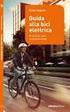 Introduzione Benvenuto nella guida all uso della sezione ecommerce di www.lariolibri.it dove è possibile ordinare i tuoi testi scolastici e seguire lo stato del tuo ordine fino all evasione. Si i ricorda
Introduzione Benvenuto nella guida all uso della sezione ecommerce di www.lariolibri.it dove è possibile ordinare i tuoi testi scolastici e seguire lo stato del tuo ordine fino all evasione. Si i ricorda
GUIDA ALL USO DEL PORTALE DI PRENOTAZIONE LIBRI ON LINE
 Introduzione Benvenuto nella guida all uso della sezione ecommerce di shop.libripertutti.it/coop dove è possibile ordinare i tuoi testi scolastici e seguire lo stato del tuo ordine fino all evasione. si
Introduzione Benvenuto nella guida all uso della sezione ecommerce di shop.libripertutti.it/coop dove è possibile ordinare i tuoi testi scolastici e seguire lo stato del tuo ordine fino all evasione. si
GUIDA AL CATALOGO RICAMBI ONLINE
 GUIDA AL CATALOGO RICAMBI ONLINE L accesso al portale online del catalogo ricambi avviene esclusivamente tramite login con come utente e password. Inserisci nei campi corrispondenti il tuoi dati di accesso,
GUIDA AL CATALOGO RICAMBI ONLINE L accesso al portale online del catalogo ricambi avviene esclusivamente tramite login con come utente e password. Inserisci nei campi corrispondenti il tuoi dati di accesso,
GUIDA ALL USO DEL PORTALE DI PRENOTAZIONE LIBRI ON LINE
 Introduzione Benvenuto nella guida all uso della sezione ecommerce di www.lariolibri.it dove è possibile ordinare i tuoi testi scolastici e seguire lo stato del tuo ordine fino all evasione. Si i ricorda
Introduzione Benvenuto nella guida all uso della sezione ecommerce di www.lariolibri.it dove è possibile ordinare i tuoi testi scolastici e seguire lo stato del tuo ordine fino all evasione. Si i ricorda
GUIDA ALL USO DEL PORTALE DI PRENOTAZIONE LIBRI ON LINE
 Introduzione Benvenuto nella guida all uso della sezione ecommerce di shop.libripertutti.it/bennet dove è possibile ordinare i tuoi testi scolastici e seguire lo stato del tuo ordine fino all evasione.
Introduzione Benvenuto nella guida all uso della sezione ecommerce di shop.libripertutti.it/bennet dove è possibile ordinare i tuoi testi scolastici e seguire lo stato del tuo ordine fino all evasione.
e-servitel Il nostro business in Internet Divisione Elettronica Professionale
 e-servitel Il nostro business in Internet Divisione Elettronica Professionale 1 Istruzioni di base per navigazione e inserimento ordine Collegarsi all indirizzo: http://crm.melchioni.it oppure attraverso
e-servitel Il nostro business in Internet Divisione Elettronica Professionale 1 Istruzioni di base per navigazione e inserimento ordine Collegarsi all indirizzo: http://crm.melchioni.it oppure attraverso
Prenotazioni. Manuale d uso portale freschi.reginasrl.com. Ufficio EDP 04/10/2013
 Prenotazioni Manuale d uso portale freschi.reginasrl.com Ufficio EDP 04/10/2013 Sommario Introduzione... 2 Accesso... 3 Schermata iniziale, lista prenotazioni.... 4 Inserire una prenotazione... 5 Modificare
Prenotazioni Manuale d uso portale freschi.reginasrl.com Ufficio EDP 04/10/2013 Sommario Introduzione... 2 Accesso... 3 Schermata iniziale, lista prenotazioni.... 4 Inserire una prenotazione... 5 Modificare
MANUALE AREA CLIENTI WEB
 MANUALE AREA CLIENTI WEB Gentile cliente, di seguito sono dettagliate le procedure web, per poter effettuare in autonomia le richieste di ritiro merce e verificare lo stato delle spedizioni tramite il
MANUALE AREA CLIENTI WEB Gentile cliente, di seguito sono dettagliate le procedure web, per poter effettuare in autonomia le richieste di ritiro merce e verificare lo stato delle spedizioni tramite il
Indice. Ricerca richiesta d offerta. Risultati della ricerca Navigazione Stati
 Indice Ricerca richiesta d offerta Risultati della ricerca Navigazione Stati Dettaglio richiesta d offerta Codice materiale cliente Note di posizione Aggiungi al carrello 1 di 8 Ricerca richiesta d offerta
Indice Ricerca richiesta d offerta Risultati della ricerca Navigazione Stati Dettaglio richiesta d offerta Codice materiale cliente Note di posizione Aggiungi al carrello 1 di 8 Ricerca richiesta d offerta
MANUALE DI SINTESI AD USO DEI DOCENTI PER L UTILIZZO DI NUVOLA (SCRUTINIO ELETTRONICO)
 MANUALE DI SINTESI AD USO DEI DOCENTI PER L UTILIZZO DI NUVOLA (SCRUTINIO ELETTRONICO) N.B. PER L UITLIZZO DI NUVOLA SI CONSIGLIA DI UTILIZZARE IL BROWSER GOOGLE CHROME SCARIBALE AL LINK: http://www.google.it/intl/it/chrome/browser/
MANUALE DI SINTESI AD USO DEI DOCENTI PER L UTILIZZO DI NUVOLA (SCRUTINIO ELETTRONICO) N.B. PER L UITLIZZO DI NUVOLA SI CONSIGLIA DI UTILIZZARE IL BROWSER GOOGLE CHROME SCARIBALE AL LINK: http://www.google.it/intl/it/chrome/browser/
Iscrizione on line al Congresso Nazionale ANMCO
 Iscrizione on line al Congresso Nazionale ANMCO Manuale Utente per Agenzie-Aziende (Rev. 6 del 12 febbraio 2015) Congresso ANMCO on line -Manuale Utente Rev. 6 del 12 febbraio 2015 1 Sommario Sommario...
Iscrizione on line al Congresso Nazionale ANMCO Manuale Utente per Agenzie-Aziende (Rev. 6 del 12 febbraio 2015) Congresso ANMCO on line -Manuale Utente Rev. 6 del 12 febbraio 2015 1 Sommario Sommario...
1. Vendita al banco. Selezionare per effettuare le vendite: Vendita al banco Vendita al banco
 Vendita al Banco 1. Vendita al banco...2 2. Vendita...3 3. Reso...4 4. Pagamento con calcolo del resto...6 5. Vendita con Abbuono...7 6. Vendita con doppio pagamento...8 7. Operazioni Cassa...9 7.1 Consultazione
Vendita al Banco 1. Vendita al banco...2 2. Vendita...3 3. Reso...4 4. Pagamento con calcolo del resto...6 5. Vendita con Abbuono...7 6. Vendita con doppio pagamento...8 7. Operazioni Cassa...9 7.1 Consultazione
Indice. Ricerca ordini. Risultati della ricerca Navigazione Stati Date
 Indice Ricerca ordini Risultati della ricerca Navigazione Stati Date Dettaglio ordini Conferma d ordine Posizione ordine cliente e codice materiale cliente Materiali configurabili Date Documento di trasporto
Indice Ricerca ordini Risultati della ricerca Navigazione Stati Date Dettaglio ordini Conferma d ordine Posizione ordine cliente e codice materiale cliente Materiali configurabili Date Documento di trasporto
Programma operativo Fondo sociale europeo della Provincia Autonoma di Trento. BUONI DI SERVIZIO Giuda al caricamento del Tariffario
 Programma operativo Fondo sociale europeo 2014 2020 della Provincia Autonoma di Trento BUONI DI SERVIZIO Giuda al caricamento del Tariffario Maggio 2018 INDICE 1. ACCESSO ALLA PROCEDURA... 1 1.1. PASSWORD
Programma operativo Fondo sociale europeo 2014 2020 della Provincia Autonoma di Trento BUONI DI SERVIZIO Giuda al caricamento del Tariffario Maggio 2018 INDICE 1. ACCESSO ALLA PROCEDURA... 1 1.1. PASSWORD
INDICAZIONI UTILI ALL UTILIZZO NUOVA POSTA ELETTRONICA
 INDICAZIONI UTILI ALL UTILIZZO NUOVA POSTA ELETTRONICA Accesso alla casella di posta Personale L accesso può avvenire o partendo dall area riservata del sito web (Intranet) selezionando Web Mail Fig. 1
INDICAZIONI UTILI ALL UTILIZZO NUOVA POSTA ELETTRONICA Accesso alla casella di posta Personale L accesso può avvenire o partendo dall area riservata del sito web (Intranet) selezionando Web Mail Fig. 1
MANUALE MODUS 2.0. Pag. 1 di 68 MODUS 2.0. Committenti del Modulario Elettronico 15 04/06/2017. rev. data causale redazione verifica approvazione
 Pag. 1 di 68 Committenti del Modulario Elettronico Pag. 2 di 68 Indice Premessa... 3 Supporto ed assistenza... 3 Requisiti di sistema... 4 1 Accesso al Portale... 4 2 Destinatari Merci... 11 3 Creazione
Pag. 1 di 68 Committenti del Modulario Elettronico Pag. 2 di 68 Indice Premessa... 3 Supporto ed assistenza... 3 Requisiti di sistema... 4 1 Accesso al Portale... 4 2 Destinatari Merci... 11 3 Creazione
e-procurement Hera QUICK REFERENCE MANUALE PER TRATTATIVE IN BUSTA CHIUSA
 e-procurement Hera QUICK REFERENCE MANUALE PER TRATTATIVE IN BUSTA CHIUSA Indice del manuale Il presente manuale fornisce le istruzioni necessarie alla creazione ed invio dell offerta per le negoziazioni
e-procurement Hera QUICK REFERENCE MANUALE PER TRATTATIVE IN BUSTA CHIUSA Indice del manuale Il presente manuale fornisce le istruzioni necessarie alla creazione ed invio dell offerta per le negoziazioni
GUIDA ALLA REGISTRAZIONE
 GUIDA ALLA REGISTRAZIONE 1. Collegarsi al sito internet www.apservice.it/pslatina 2. Cliccare su registrati (fig. a) e nella nuova finestra inserire i dati richiesti e cliccare sul bottone REGISTRATI per
GUIDA ALLA REGISTRAZIONE 1. Collegarsi al sito internet www.apservice.it/pslatina 2. Cliccare su registrati (fig. a) e nella nuova finestra inserire i dati richiesti e cliccare sul bottone REGISTRATI per
Servizi e-business ACQUISTI A CATALOGO MANUALE FORNITORE
 Servizi e-business ACQUISTI A CATALOGO MANUALE FORNITORE Milano, 29/03/2018 italgas.it Gentile Utente, questo manuale illustra l utilizzo del servizio di Acquisto a Catalogo Elettronico in qualità di Fornitore.
Servizi e-business ACQUISTI A CATALOGO MANUALE FORNITORE Milano, 29/03/2018 italgas.it Gentile Utente, questo manuale illustra l utilizzo del servizio di Acquisto a Catalogo Elettronico in qualità di Fornitore.
Manuale Sito PartsPartner
 Manuale Sito PartsPartner Corso Base - Come fare un ordine Release 1.1 Indice Manuale Introduzione Accesso al Sistema Fare un ordine - 4 Passi Conferma Ordine 2 Progetto PartsPartner Come funziona? Case
Manuale Sito PartsPartner Corso Base - Come fare un ordine Release 1.1 Indice Manuale Introduzione Accesso al Sistema Fare un ordine - 4 Passi Conferma Ordine 2 Progetto PartsPartner Come funziona? Case
7. Sezione Contatti WebMail PEC Aruba: Creazione Contatti e Gruppi di Persone
 7. Sezione Contatti WebMail PEC Aruba: Creazione Contatti e Gruppi di Persone ll presente articolo esemplifica le modalità di utilizzo di tutti gli strumenti disponibili nella sezione Contatti. La stessa
7. Sezione Contatti WebMail PEC Aruba: Creazione Contatti e Gruppi di Persone ll presente articolo esemplifica le modalità di utilizzo di tutti gli strumenti disponibili nella sezione Contatti. La stessa
INDICE ISCRIZIONE 2. Registrazione 2 Schermata di registrazione 2 Invio mail di conferma registrazione 4. Login 4 Schermata per login 4.
 INDICE ISCRIZIONE 2 Registrazione 2 Schermata di registrazione 2 Invio mail di conferma registrazione 4 Login 4 Schermata per login 4 Logout 5 Password o nome utente dimenticati 5 NAVIGAZIONE 5 Scelta
INDICE ISCRIZIONE 2 Registrazione 2 Schermata di registrazione 2 Invio mail di conferma registrazione 4 Login 4 Schermata per login 4 Logout 5 Password o nome utente dimenticati 5 NAVIGAZIONE 5 Scelta
Servizio Conservazione No Problem
 Servizio Conservazione No Problem Guida alla conservazione del Registro di Protocollo Versione 1.0 13 Ottobre 2015 Sommario 1. Accesso all applicazione web... 3 1.1 Autenticazione... 3 2. Conservazione
Servizio Conservazione No Problem Guida alla conservazione del Registro di Protocollo Versione 1.0 13 Ottobre 2015 Sommario 1. Accesso all applicazione web... 3 1.1 Autenticazione... 3 2. Conservazione
Accesso area personale imprese
 Accesso area personale imprese Sommario Introduzione e registrazione area personale... 3 Accesso area personale... 4 Visualizzazione area personale... 4 Visualizzazione fatture... 5 Visualizzazione Impegni...
Accesso area personale imprese Sommario Introduzione e registrazione area personale... 3 Accesso area personale... 4 Visualizzazione area personale... 4 Visualizzazione fatture... 5 Visualizzazione Impegni...
Manuale Sito PartsPartner
 Manuale Sito PartsPartner Corso Avanzato Altre Funzionalità Release 1.1 Indice Manuale Gestione Carrello I Miei Concessionari Comunicazioni e Offerte Visualizzazione dei propri obiettivi Il Mio Profilo
Manuale Sito PartsPartner Corso Avanzato Altre Funzionalità Release 1.1 Indice Manuale Gestione Carrello I Miei Concessionari Comunicazioni e Offerte Visualizzazione dei propri obiettivi Il Mio Profilo
COME UTILIZZARE IL SITO
 COME UTILIZZARE IL SITO www.fratellibazzocchi.it Una volta arrivati alla Home Page è possibile navigare sul sito ma non effettuare ordini o vedere quotazioni. Per questo è necessario autenticarsi cliccando
COME UTILIZZARE IL SITO www.fratellibazzocchi.it Una volta arrivati alla Home Page è possibile navigare sul sito ma non effettuare ordini o vedere quotazioni. Per questo è necessario autenticarsi cliccando
Servizi di e-business Eni
 Servizi di e-business Eni Gestore GEBI Biblioteche Eni Versione 06/2016 Gentile Utente, questo manuale illustra l utilizzo del servizio delle Biblioteche Eni in qualità di gestore GEBI. Suggeriamo di dedicare
Servizi di e-business Eni Gestore GEBI Biblioteche Eni Versione 06/2016 Gentile Utente, questo manuale illustra l utilizzo del servizio delle Biblioteche Eni in qualità di gestore GEBI. Suggeriamo di dedicare
Come effettuare un ordine sul sito
 Come effettuare un ordine sul sito 1. Effettuare l accesso all area riservata, cliccando su ENTRA in alto a destra 2. Se si è già registrati: inserire email e password Se non si è mai effettuata la registrazione:
Come effettuare un ordine sul sito 1. Effettuare l accesso all area riservata, cliccando su ENTRA in alto a destra 2. Se si è già registrati: inserire email e password Se non si è mai effettuata la registrazione:
Servizi di e-business Eni
 Servizi di e-business Eni Richiedente MAMUI Versione 02/2017 Gentile Utente, questo manuale illustra il flusso del MAMUI in qualità di richiedente. Suggeriamo di dedicare qualche minuto alla lettura per
Servizi di e-business Eni Richiedente MAMUI Versione 02/2017 Gentile Utente, questo manuale illustra il flusso del MAMUI in qualità di richiedente. Suggeriamo di dedicare qualche minuto alla lettura per
Manuale per l utilizzo della procedura per la presentazione on line delle domande di partecipazione a concorsi o mobilità: parte comune
 Manuale per l utilizzo della procedura per la presentazione on line delle domande di partecipazione a concorsi o mobilità: parte comune Sommario La Scrivania Virtuale per la gestione e la presentazione
Manuale per l utilizzo della procedura per la presentazione on line delle domande di partecipazione a concorsi o mobilità: parte comune Sommario La Scrivania Virtuale per la gestione e la presentazione
MANUALE D USO. Per ulteriori info su GeckoWay visita il sito Pag. 1 a 40
 MANUALE D USO Pag. 1 a 40 Sommario Home... 4 Registrazione... 5 Login... 7 Login con Facebook... 9 Hai dimenticato la password?... 10 Primo accesso: Seleziona i tuoi interessi.... 11 Pagina Profilo...
MANUALE D USO Pag. 1 a 40 Sommario Home... 4 Registrazione... 5 Login... 7 Login con Facebook... 9 Hai dimenticato la password?... 10 Primo accesso: Seleziona i tuoi interessi.... 11 Pagina Profilo...
JLR EPC. Guida rapida. Contenuti. Italian Version 2.0. Guida passo passo Guida alla schermata
 JLR EPC Guida rapida Contenuti Guida passo passo.....2-7 Guida alla schermata.....8-11 Italian Version 2.0 JLR EPC Guida rapida 1. Accedere all applicazione Aprire il browser Internet e visitare il sito
JLR EPC Guida rapida Contenuti Guida passo passo.....2-7 Guida alla schermata.....8-11 Italian Version 2.0 JLR EPC Guida rapida 1. Accedere all applicazione Aprire il browser Internet e visitare il sito
Guida all uso del sistema gestionale schede online per attività commerciali e turistiche
 Guida all uso del sistema gestionale schede online per attività commerciali e turistiche Versione 1.0 Ultima revisione: 09/11/2012 www.bormio.info Questa guida è di proprietà esclusiva di Bormio.info e
Guida all uso del sistema gestionale schede online per attività commerciali e turistiche Versione 1.0 Ultima revisione: 09/11/2012 www.bormio.info Questa guida è di proprietà esclusiva di Bormio.info e
Come ordinare sul sito
 Come ordinare sul sito 1. Come Registrarsi Dalla Home page cliccare in alto a destra su Accedi/Registrati, per accedere alla pagina AUTENTICAZIONE Si aprirà la seguente schermata: Inserendo il vostro indirizzo
Come ordinare sul sito 1. Come Registrarsi Dalla Home page cliccare in alto a destra su Accedi/Registrati, per accedere alla pagina AUTENTICAZIONE Si aprirà la seguente schermata: Inserendo il vostro indirizzo
Manuale di istruzioni per Nidigratis Super Amministratore
 Manuale di istruzioni per Nidigratis Super Amministratore Milano, 27 luglio 16 Sommario 1. Premessa... 4 2. Accesso... 4 3. Schermata generale... 4 4. Funzionalità Super Amministratore... 6 4.1. Gestione
Manuale di istruzioni per Nidigratis Super Amministratore Milano, 27 luglio 16 Sommario 1. Premessa... 4 2. Accesso... 4 3. Schermata generale... 4 4. Funzionalità Super Amministratore... 6 4.1. Gestione
CREAZIONE E INVIO OFFERTA DI APPALTO DA FORNITORE
 PRESTAZIONE DI SERVIZIO CREAZIONE E INVIO OFFERTA DI APPALTO DA FORNITORE 1 Sommario 1 OBIETTIVI DEL DOCUMENTO... 3 2. OFFERTA DEL FORNITORE... 4 2.1 LOG ON 4 2.2 PAGINA INIZIALE..4 2.3 CREAZIONE OFFERTA.7
PRESTAZIONE DI SERVIZIO CREAZIONE E INVIO OFFERTA DI APPALTO DA FORNITORE 1 Sommario 1 OBIETTIVI DEL DOCUMENTO... 3 2. OFFERTA DEL FORNITORE... 4 2.1 LOG ON 4 2.2 PAGINA INIZIALE..4 2.3 CREAZIONE OFFERTA.7
MANUALE PER LA PRESETNAZIONE ON LINE DELLE DOMANDE DI PARTECIPAZIONE A SELEZIONI PUBBLICHE DELL UNIONE ROMAGNA FAENTINA
 MANUALE PER LA PRESETNAZIONE ON LINE DELLE DOMANDE DI PARTECIPAZIONE A SELEZIONI PUBBLICHE DELL UNIONE ROMAGNA FAENTINA Sommario: - Registrarsi ed accedere al portale pag. 03 - Compilare e presentare una
MANUALE PER LA PRESETNAZIONE ON LINE DELLE DOMANDE DI PARTECIPAZIONE A SELEZIONI PUBBLICHE DELL UNIONE ROMAGNA FAENTINA Sommario: - Registrarsi ed accedere al portale pag. 03 - Compilare e presentare una
infinident Suggerimenti #2: Ordinare con il nuovo portale infinident!
 Suggerimenti #2: Ordinare con il nuovo portale! Suggerimenti #2: Ordinare con il nuovo portale Per effettuare ordini con www.infinidentservices.com inizialmente si richiede la registrazione dei dati del
Suggerimenti #2: Ordinare con il nuovo portale! Suggerimenti #2: Ordinare con il nuovo portale Per effettuare ordini con www.infinidentservices.com inizialmente si richiede la registrazione dei dati del
La Back Office Console consente di costruire lo scheletro degli schema.
 BACK OFFICE CONSOLE 1.1 Introduzione 3 1.2 Creazione di uno Schema 4 1.2.1 Struttura dello Schema 5 1.2.2 Caratteristiche dei campi 6 1.2.3 Traduzioni 8 1.3 Ricerca degli schema 8 1.4 Gestione delle Categorie
BACK OFFICE CONSOLE 1.1 Introduzione 3 1.2 Creazione di uno Schema 4 1.2.1 Struttura dello Schema 5 1.2.2 Caratteristiche dei campi 6 1.2.3 Traduzioni 8 1.3 Ricerca degli schema 8 1.4 Gestione delle Categorie
Manuale di istruzioni per Nidigratis. Amministratore
 Manuale di istruzioni per Nidigratis Amministratore Sommario 1. Premessa... 3 2. Accesso... 3 3. Schermata generale... 3 4. Funzionalità Amministratore... 5 4.1. Gestione account... 5 4.2. Gestione bambino
Manuale di istruzioni per Nidigratis Amministratore Sommario 1. Premessa... 3 2. Accesso... 3 3. Schermata generale... 3 4. Funzionalità Amministratore... 5 4.1. Gestione account... 5 4.2. Gestione bambino
Manuale utente ruolo CPI sistema Sicilia FSE1420
 Manuale utente ruolo CPI sistema Sicilia FSE1420 Programma Operativo Regionale Regione Siciliana FSE 2014-2020 Pagina 1 di 15 Sommario Sommario...2 1. Introduzione...3 2. Accesso al sistema Sicilia FSE1420...3
Manuale utente ruolo CPI sistema Sicilia FSE1420 Programma Operativo Regionale Regione Siciliana FSE 2014-2020 Pagina 1 di 15 Sommario Sommario...2 1. Introduzione...3 2. Accesso al sistema Sicilia FSE1420...3
Manuale Sito Videotrend
 Manuale Sito Videotrend 1 Sommario INTRODUZIONE...3 PRESENTAZIONE...4 1 GESTIONE DDNS...6 1.1 GESTIONE DDNS...6 1.2 CONNESSIONE DDNS...6 1.3 CREA ACCOUNT DDNS...7 1.4 GESTIONEACCOUNT...7 1.5 IMPIANTI DDNS...8
Manuale Sito Videotrend 1 Sommario INTRODUZIONE...3 PRESENTAZIONE...4 1 GESTIONE DDNS...6 1.1 GESTIONE DDNS...6 1.2 CONNESSIONE DDNS...6 1.3 CREA ACCOUNT DDNS...7 1.4 GESTIONEACCOUNT...7 1.5 IMPIANTI DDNS...8
MANUALE D USO. Servizio Rimborsi Sanitari. Passo per passo
 MANUALE D USO Servizio Rimborsi Sanitari Passo per passo Collegarsi al sito Internet del FASIV, all indirizzo www.fasiv.it, e cliccare sul banner ACCEDI ALL AREA RIMBORSI ONLINE Passo n.1 Procedere alla
MANUALE D USO Servizio Rimborsi Sanitari Passo per passo Collegarsi al sito Internet del FASIV, all indirizzo www.fasiv.it, e cliccare sul banner ACCEDI ALL AREA RIMBORSI ONLINE Passo n.1 Procedere alla
Servizi e-business ACQUISTI IMPRESE MANUALE FORNITORE
 Servizi e-business ACQUISTI IMPRESE MANUALE FORNITORE Milano, 29/03/2018 italgas.it 2 Gentile Utente, questo manuale illustra l utilizzo del servizio di acquisto a catalogo elettronico in qualità di Fornitore.
Servizi e-business ACQUISTI IMPRESE MANUALE FORNITORE Milano, 29/03/2018 italgas.it 2 Gentile Utente, questo manuale illustra l utilizzo del servizio di acquisto a catalogo elettronico in qualità di Fornitore.
Sezione 1: intestazione contenente i dettagli relativi al profilo utente e stream (tipi di richieste) disponibili
 2.1 Home Page Sezione 1: intestazione contenente i dettagli relativi al profilo utente e stream (tipi di richieste) disponibili Sezione 2: una serie di finestre che evidenziano le news più recenti, la
2.1 Home Page Sezione 1: intestazione contenente i dettagli relativi al profilo utente e stream (tipi di richieste) disponibili Sezione 2: una serie di finestre che evidenziano le news più recenti, la
Manuale d uso dell operatore
 Caratteristiche principali 1. La procedura consente di effettuare ordini di materiale utilizzando internet, collegandosi con http://www.ecommerce.martondivision.com. 2. Gli ordini ricevuti da Marton entrano
Caratteristiche principali 1. La procedura consente di effettuare ordini di materiale utilizzando internet, collegandosi con http://www.ecommerce.martondivision.com. 2. Gli ordini ricevuti da Marton entrano
MANUALE DI ISTRUZIONI PER L INSERIMENTO DEGLI ORDINI
 MANUALE DI ISTRUZIONI PER L INSERIMENTO DEGLI ORDINI 1. Registrazione (per utenti al primo accesso) pag. 2 2. Recupero della password pag 3 3. Accesso per utenti già registrati - Inserimento dell ordine
MANUALE DI ISTRUZIONI PER L INSERIMENTO DEGLI ORDINI 1. Registrazione (per utenti al primo accesso) pag. 2 2. Recupero della password pag 3 3. Accesso per utenti già registrati - Inserimento dell ordine
ISCRIZIONE ONLINE AI SERVIZI SCOLASTICI
 ISCRIZIONE ONLINE AI SERVIZI SCOLASTICI Per accedere all iscrizione online dei servizi scolastici (mensa, trasporto) è necessario accedere tramite pc al seguente link: www.comune.frascati.rm.it - scorrendo
ISCRIZIONE ONLINE AI SERVIZI SCOLASTICI Per accedere all iscrizione online dei servizi scolastici (mensa, trasporto) è necessario accedere tramite pc al seguente link: www.comune.frascati.rm.it - scorrendo
Manuale per l utilizzo della procedura per la presentazione on line delle domande di partecipazione a concorsi o mobilità: parte comune
 Manuale per l utilizzo della procedura per la presentazione on line delle domande di partecipazione a concorsi o mobilità: parte comune Sommario Accesso e registrazione all area riservata...1 Fase di registrazione...3
Manuale per l utilizzo della procedura per la presentazione on line delle domande di partecipazione a concorsi o mobilità: parte comune Sommario Accesso e registrazione all area riservata...1 Fase di registrazione...3
NOTE OPERATIVE WEBORDER
 NOTE OPERATIVE WEBORDER Tipo documento: Weborder Data emissione Febbraio 2010 Autore Enrico Toma Release di riferimento 2.0 Revisione N. / Del. 02 / Aprile 2011 Autore Revisione Roberto Liporesi Il presente
NOTE OPERATIVE WEBORDER Tipo documento: Weborder Data emissione Febbraio 2010 Autore Enrico Toma Release di riferimento 2.0 Revisione N. / Del. 02 / Aprile 2011 Autore Revisione Roberto Liporesi Il presente
GUIDA ALLA COMPILAZIONE DEL CURRICULUM
 GUIDA ALLA COMPILAZIONE DEL CURRICULUM 1. INDICE Pag. 3 Pag. 3 Pag. 5 Pag. 7 Pag. 9 Pag. 10 Pag. 12 Pag. 13 Pag. 14 Pag. 17 Pag. 17 Pag. 18 Pag.19 Pag. 19 2. Introduzione 3. Inserimento curriculum 3.1
GUIDA ALLA COMPILAZIONE DEL CURRICULUM 1. INDICE Pag. 3 Pag. 3 Pag. 5 Pag. 7 Pag. 9 Pag. 10 Pag. 12 Pag. 13 Pag. 14 Pag. 17 Pag. 17 Pag. 18 Pag.19 Pag. 19 2. Introduzione 3. Inserimento curriculum 3.1
Breve guida per i clienti 13/05/2019
 Breve guida per i clienti 13/05/2019 Contenuto della guida Cosa vedi quando arrivi su Aiteca Perché è importante registrarsi e come farlo Come cercare prodotti nel catalogo Come aggiungere articoli al
Breve guida per i clienti 13/05/2019 Contenuto della guida Cosa vedi quando arrivi su Aiteca Perché è importante registrarsi e come farlo Come cercare prodotti nel catalogo Come aggiungere articoli al
Ad ogni utente è legato un profilo che lo abilita all uso di alcune funzioni.
 PROTOCOLLO Web 17. SOMMARIO 17.1. Accesso al programma Ad ogni utente è legato un profilo che lo abilita all uso di alcune funzioni. 17.2. Accesso ai protocolli Ogni profilo utente definisce l appartenenza
PROTOCOLLO Web 17. SOMMARIO 17.1. Accesso al programma Ad ogni utente è legato un profilo che lo abilita all uso di alcune funzioni. 17.2. Accesso ai protocolli Ogni profilo utente definisce l appartenenza
e-shop Ordina online i tuoi prodotti con pochi e semplici clic!
 Ordina online i tuoi prodotti con pochi e semplici clic! ACQUISTI IMPERO ONLINE GUIDA UTENTE Introduzione e-shop, il sito web per gli acquisti Impero online e-shop garantisce l accesso a 10 000 articoli
Ordina online i tuoi prodotti con pochi e semplici clic! ACQUISTI IMPERO ONLINE GUIDA UTENTE Introduzione e-shop, il sito web per gli acquisti Impero online e-shop garantisce l accesso a 10 000 articoli
FATTURAZIONE ELETTRONICA J-BRIDGE
 Sommario FATTURAZIONE ELETTRONICA J-BRIDGE... 3 PARAMETRI... 3 J-BRIDGE... 3 FATTURE CLIENTI... 4 FATTURE FORNITORI... 9 CARICAMENTO ANAGRAFICA CLIENTE... 9 CREAZIONE NUOVO DOCUMENTO... 11 SEZIONE CLIENTE...
Sommario FATTURAZIONE ELETTRONICA J-BRIDGE... 3 PARAMETRI... 3 J-BRIDGE... 3 FATTURE CLIENTI... 4 FATTURE FORNITORI... 9 CARICAMENTO ANAGRAFICA CLIENTE... 9 CREAZIONE NUOVO DOCUMENTO... 11 SEZIONE CLIENTE...
Servizi e-business CONSUNTIVAZIONE LIBRETTI MISURA
 Servizi e-business CONSUNTIVAZIONE LIBRETTI MISURA MANUALE IMPRESA SERVIZI DI RETE Milano, 17/06/2014 snam.it Sommario Percorso a menù Creazione Libretto Misura Creazione Libretto Misura Creazione Libretto
Servizi e-business CONSUNTIVAZIONE LIBRETTI MISURA MANUALE IMPRESA SERVIZI DI RETE Milano, 17/06/2014 snam.it Sommario Percorso a menù Creazione Libretto Misura Creazione Libretto Misura Creazione Libretto
1. Introduzione 3 / 27
 BACKOFFICE CONSOLE 1. Introduzione... 3 2. Creazione di uno Schema... 4 2.1 Struttura dello Schema... 5 2.2 Caratteristiche dei campi... 6 2.3 Traduzioni... 8 2.4 Ricerca degli schema... 9 2.5 Gestione
BACKOFFICE CONSOLE 1. Introduzione... 3 2. Creazione di uno Schema... 4 2.1 Struttura dello Schema... 5 2.2 Caratteristiche dei campi... 6 2.3 Traduzioni... 8 2.4 Ricerca degli schema... 9 2.5 Gestione
GUIDA ALL UTILIZZO DEL PORTALE FORNITORI DI CESENATICO SERVIZI SRL
 GUIDA ALL UTILIZZO DEL PORTALE FORNITORI DI CESENATICO SERVIZI SRL 1 Sommario Accesso al portale Pag. 3 Disattivazione blocco pop-up Pag. 6 Consultazione ed aggiornamento dei dati Pag. 8 Caricamento dei
GUIDA ALL UTILIZZO DEL PORTALE FORNITORI DI CESENATICO SERVIZI SRL 1 Sommario Accesso al portale Pag. 3 Disattivazione blocco pop-up Pag. 6 Consultazione ed aggiornamento dei dati Pag. 8 Caricamento dei
agenti.ilmarchesecoccapani.it
 Benvenuti nel manuale d uso della nuova piattaforma internet di Marchese Coccapani basata sul software WebGest di CAST Group Individuare sul proprio computer innanzitutto l icona per avviare il browser
Benvenuti nel manuale d uso della nuova piattaforma internet di Marchese Coccapani basata sul software WebGest di CAST Group Individuare sul proprio computer innanzitutto l icona per avviare il browser
Manuale Formazione. Procedure per gli Enti di Formazione per l inserimento e la gestione dei corsi di formazione
 Manuale Formazione Procedure per gli Enti di Formazione per l inserimento e la gestione dei corsi di formazione Sistema Qualità Certificato UNI EN ISO 9001:2008 9151.ETT4 IT 35024 ETT s.r.l. via Sestri
Manuale Formazione Procedure per gli Enti di Formazione per l inserimento e la gestione dei corsi di formazione Sistema Qualità Certificato UNI EN ISO 9001:2008 9151.ETT4 IT 35024 ETT s.r.l. via Sestri
Servizi di e-business Eni
 Servizi di e-business Eni Richiedente Codifica Materiali Versione 08/2016 Gentile Utente, questo manuale illustra il flusso della Codifica in qualità di richiedente. Suggeriamo di dedicare qualche minuto
Servizi di e-business Eni Richiedente Codifica Materiali Versione 08/2016 Gentile Utente, questo manuale illustra il flusso della Codifica in qualità di richiedente. Suggeriamo di dedicare qualche minuto
Eventi.dispoc Guidelines
 Eventi.dispoc Guidelines 1. Credenziali Google 2. Inserire un evento 3. Importare il calendario eventi.dispoc 4. Abilitare le notifiche 5. Inoltrare una mail eventi.dispoc@gmail.com su @unisi.it 1 1. Credenziali
Eventi.dispoc Guidelines 1. Credenziali Google 2. Inserire un evento 3. Importare il calendario eventi.dispoc 4. Abilitare le notifiche 5. Inoltrare una mail eventi.dispoc@gmail.com su @unisi.it 1 1. Credenziali
GUIDA ALL UTILIZZO DELLA PIATTAFORMA VITTORIETTI
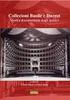 Via Giovan Battista Palumbo n. 5 90136 Palermo Tel. 091 6686953 Fax 091 6605368 http://www.pietrovittorietti.it GUIDA ALL UTILIZZO DELLA PIATTAFORMA VITTORIETTI Per accedere direttamente alla piattaforma
Via Giovan Battista Palumbo n. 5 90136 Palermo Tel. 091 6686953 Fax 091 6605368 http://www.pietrovittorietti.it GUIDA ALL UTILIZZO DELLA PIATTAFORMA VITTORIETTI Per accedere direttamente alla piattaforma
SERVIZIO DI HELPDESK - ISTRUZIONI PER L USO
 SERVIZIO DI HELPDESK - ISTRUZIONI PER L USO Il servizio di Helpdesk del Centro di Servizi Informatici di Ateneo (CSIA) permette agli utenti fruitori dei propri servizi, di segnalare un problema, un malfunzionamento
SERVIZIO DI HELPDESK - ISTRUZIONI PER L USO Il servizio di Helpdesk del Centro di Servizi Informatici di Ateneo (CSIA) permette agli utenti fruitori dei propri servizi, di segnalare un problema, un malfunzionamento
L utente CAA (Centro autorizzato di assistenza agricola) avrà la visibilità su tutte le aziende con mandato al proprio CAA.
 1. Accesso al sistema degli applicativi AVEPA Collegarsi al portale degli applicativi AVEPA all indirizzo internet http://app.avepa.it/mainapp e accedere con le proprie credenziali (Utente e password).
1. Accesso al sistema degli applicativi AVEPA Collegarsi al portale degli applicativi AVEPA all indirizzo internet http://app.avepa.it/mainapp e accedere con le proprie credenziali (Utente e password).
ISCRIZIONE ONLINE AI SERVIZI SCOLASTICI
 ISCRIZIONE ONLINE AI SERVIZI SCOLASTICI Per accedere all iscrizione online dei servizi scolastici (mensa, trasporto e asilo nido) è necessario accedere tramite browser (solo da pc) all indirizzo www.comune.teramo.it
ISCRIZIONE ONLINE AI SERVIZI SCOLASTICI Per accedere all iscrizione online dei servizi scolastici (mensa, trasporto e asilo nido) è necessario accedere tramite browser (solo da pc) all indirizzo www.comune.teramo.it
GUIDA ALLA REGISTRAZIONE
 GUIDA ALLA REGISTRAZIONE 1. Collegarsi al sito internet www.apservice.it/pslatina 2. Cliccare su registrati (fig. a) e nella nuova finestra inserire i dati richiesti e cliccare sul bottone REGISTRATI per
GUIDA ALLA REGISTRAZIONE 1. Collegarsi al sito internet www.apservice.it/pslatina 2. Cliccare su registrati (fig. a) e nella nuova finestra inserire i dati richiesti e cliccare sul bottone REGISTRATI per
Modalità di prenotazione appuntamento per il rilascio della carta di identità elettronica COMUNE DI ROZZANO
 Modalità di prenotazione appuntamento per il rilascio della carta di identità elettronica Da questa prima pagina il cittadino può: 1) accedere, se già registrato; 2) registrarsi cliccando dove indicato
Modalità di prenotazione appuntamento per il rilascio della carta di identità elettronica Da questa prima pagina il cittadino può: 1) accedere, se già registrato; 2) registrarsi cliccando dove indicato
Guida pagamenti Cittadini e Imprese
 Versione 2 1 Indice Definizioni... 3 Identificazione Utente... 4 Funzione Pagamento Imprese... 5 Scelta Pratica... 6 Modalità Banco Posta Impresa... 10 Modalità Banco Posta... 12 Modalità Poste Pay...
Versione 2 1 Indice Definizioni... 3 Identificazione Utente... 4 Funzione Pagamento Imprese... 5 Scelta Pratica... 6 Modalità Banco Posta Impresa... 10 Modalità Banco Posta... 12 Modalità Poste Pay...
ASSEGNAZIONE CARBURANTE AGRICOLO AGEVOLATO
 ASSEGNAZIONE CARBURANTE AGRICOLO AGEVOLATO Gestione Prelievi Utente Distributore Manuale utente Sommario 1. Accesso Utenti Distributore... 3 1.1. Accesso al portale Utenti Distributore... 3 1.2. Accesso
ASSEGNAZIONE CARBURANTE AGRICOLO AGEVOLATO Gestione Prelievi Utente Distributore Manuale utente Sommario 1. Accesso Utenti Distributore... 3 1.1. Accesso al portale Utenti Distributore... 3 1.2. Accesso
MANUALE UTENTE GUIDA ALL UTILIZZO DEL FORMATIVE -REGIONE MARCHE PROFILO PROFESSIONISTA
 GUIDA ALL UTILIZZO DEL SISTEMA INFORMATIZZATO PER LA GESTIONE DELLE ATTIVITA MANUALE UTENTE Pag 1 di 9 1. HOME PAGE... 3 2. COMANDI GENERALI... 3 3. WEB MAIL... 3 3.1. Nuovo messaggio... 4 4. ANAGRAFICA...
GUIDA ALL UTILIZZO DEL SISTEMA INFORMATIZZATO PER LA GESTIONE DELLE ATTIVITA MANUALE UTENTE Pag 1 di 9 1. HOME PAGE... 3 2. COMANDI GENERALI... 3 3. WEB MAIL... 3 3.1. Nuovo messaggio... 4 4. ANAGRAFICA...
PROCEDURA DI REGISTRAZIONE AL PORTALE CLIENTI
 PROCEDURA DI REGISTRAZIONE AL PORTALE CLIENTI Il portale clienti è raggiungibile all indirizzo https://clienti.bbbell.it oppure cliccando sul pulsante AREA CLIENTI presente sull homepage del nostro sito
PROCEDURA DI REGISTRAZIONE AL PORTALE CLIENTI Il portale clienti è raggiungibile all indirizzo https://clienti.bbbell.it oppure cliccando sul pulsante AREA CLIENTI presente sull homepage del nostro sito
INDICE. REGISTRAZIONE: pag. 1. PER UTENTI GIA REGISTRATI CHE HANNO DIMENTICATO USERNAME E PASSWORD pag. 4. INSERIMENTO DOMANDA: pag.
 COMUNE DI RAVENNA INDICE REGISTRAZIONE: pag. 1 PER UTENTI GIA REGISTRATI CHE HANNO DIMENTICATO USERNAME E PASSWORD pag. 4 INSERIMENTO DOMANDA: pag. 9 FASCIA DI PRECEDENZA pag. 13 ELENCO NIDI SCELTI pag.
COMUNE DI RAVENNA INDICE REGISTRAZIONE: pag. 1 PER UTENTI GIA REGISTRATI CHE HANNO DIMENTICATO USERNAME E PASSWORD pag. 4 INSERIMENTO DOMANDA: pag. 9 FASCIA DI PRECEDENZA pag. 13 ELENCO NIDI SCELTI pag.
COMUNE DI CANEGRATE MODALITA DI PRENOTAZIONE APPUNTAMENTO PER IL RILASCIO DELLA CARTA DI IDENTITA ELETTRONICA
 MODALITA PRENOTAZIONE APPUNTAMENTO PER IL RILASCIO DELLA CARTA IDENTITA ELETTRONICA ACCEDERE AL SITO DECATO: https://agendacie.interno-gov.it/logincittadino.do Da questa prima pagina il cittadino può:
MODALITA PRENOTAZIONE APPUNTAMENTO PER IL RILASCIO DELLA CARTA IDENTITA ELETTRONICA ACCEDERE AL SITO DECATO: https://agendacie.interno-gov.it/logincittadino.do Da questa prima pagina il cittadino può:
INTERROGAZIONE FATTURE FORNITORI ATTRAVERSO WEB
 INTERROGAZIONE FATTURE FORNITORI ATTRAVERSO WEB Manuale utente rel.2.0 settembre 2009 Il presente manuale illustra le funzionalità previste dalla gestione FORNITORI-WEB sviluppata da Datamanagement spa
INTERROGAZIONE FATTURE FORNITORI ATTRAVERSO WEB Manuale utente rel.2.0 settembre 2009 Il presente manuale illustra le funzionalità previste dalla gestione FORNITORI-WEB sviluppata da Datamanagement spa
GESTIONE DEL SISTEMA
 GESTIONE DEL SISTEMA La funzione Gestione del sistema consente di gestire: l anagrafica dei veicoli l anagrafica della Ditta l anagrafica degli autisti e delle scorte che utilizzeranno TEWEB APP l invio
GESTIONE DEL SISTEMA La funzione Gestione del sistema consente di gestire: l anagrafica dei veicoli l anagrafica della Ditta l anagrafica degli autisti e delle scorte che utilizzeranno TEWEB APP l invio
Invio veloce: Invio multiplo da rubrica: Invio multiplo da file: Creazione rubrica Eliminazione di una rubrica...
 GUIDA UTENTE SOMMARIO Invio veloce:... 3 Invio multiplo da rubrica:... 5 Invio multiplo da file:... 6 Creazione rubrica... 7 Eliminazione di una rubrica... 7 Modifica di una rubrica... 8 Importazione di
GUIDA UTENTE SOMMARIO Invio veloce:... 3 Invio multiplo da rubrica:... 5 Invio multiplo da file:... 6 Creazione rubrica... 7 Eliminazione di una rubrica... 7 Modifica di una rubrica... 8 Importazione di
Registri Associazioni Lombardia. Manuale per la manutenzione dei requisiti delle associazioni iscritte al Registro Associazioni Lombardia
 1 1 Manuale per la manutenzione dei requisiti delle associazioni iscritte al Registro Associazioni Lombardia 2 Introduzione Il seguente manuale illustra il funzionamento del sistema per la registrazione
1 1 Manuale per la manutenzione dei requisiti delle associazioni iscritte al Registro Associazioni Lombardia 2 Introduzione Il seguente manuale illustra il funzionamento del sistema per la registrazione
CDK Service Connect Anywhere. Manuale Utente
 CDK Service Connect Anywhere Manuale Utente INDICE 1. Introduzione e Prerequisiti... 3 1.1. Browser certificati... 3 2. Accesso al portale... 3 3. Gestione Casi... 5 4. Sezione I Miei Casi... 9 5. Processo
CDK Service Connect Anywhere Manuale Utente INDICE 1. Introduzione e Prerequisiti... 3 1.1. Browser certificati... 3 2. Accesso al portale... 3 3. Gestione Casi... 5 4. Sezione I Miei Casi... 9 5. Processo
MANUALE D USO. Servizio Rimborsi Sanitari. Passo per passo
 MANUALE D USO Servizio Rimborsi Sanitari Passo per passo Accedere al sito Internet del FASIV, all indirizzo www.fasiv.it, e cliccare sul link RIMBORSI ON LINE, riportato nel quadrante ISCRITTI. Passo n.1
MANUALE D USO Servizio Rimborsi Sanitari Passo per passo Accedere al sito Internet del FASIV, all indirizzo www.fasiv.it, e cliccare sul link RIMBORSI ON LINE, riportato nel quadrante ISCRITTI. Passo n.1
MANUALE RICHIESTE VISITE FISCALI
 MANUALE RICHIESTE VISITE FISCALI 2 Sommario 1 REGISTRAZIONE AZIENDA... 3 COMPILAZIONE CAMPI... 5 I Icona BINOCOLO... 5 II Maschera di ricerca/selezione... 7 2 RICHIESTA VISITA FISCALE... 9 2.1 DATI AZIENDA...
MANUALE RICHIESTE VISITE FISCALI 2 Sommario 1 REGISTRAZIONE AZIENDA... 3 COMPILAZIONE CAMPI... 5 I Icona BINOCOLO... 5 II Maschera di ricerca/selezione... 7 2 RICHIESTA VISITA FISCALE... 9 2.1 DATI AZIENDA...
Aule. La classe in questo caso è composta solamente dal nome. Inserire quindi tale attributo all'interno della casella di testo indicata.
 PRENOTAZIONI In questo menù del pannello di amministrazione è possibile gestire la prenotazione delle aule e tutti i componenti che la costituiscono. Classi In questa sezione vengono gestite le classi
PRENOTAZIONI In questo menù del pannello di amministrazione è possibile gestire la prenotazione delle aule e tutti i componenti che la costituiscono. Classi In questa sezione vengono gestite le classi
ELBA Assicurazioni S.p.A.
 MANUALE OPERATIVO ELBA Assicurazioni S.p.A. Accesso al Portale Millennium Agenzia (Versione NEBULA 19/03/2012) - Lato Agenzia - MM VERSIONE NEBULA MANUALE OPERATIVO 1-29 14/03/2012 INDICE MANUALE OPERATIVO
MANUALE OPERATIVO ELBA Assicurazioni S.p.A. Accesso al Portale Millennium Agenzia (Versione NEBULA 19/03/2012) - Lato Agenzia - MM VERSIONE NEBULA MANUALE OPERATIVO 1-29 14/03/2012 INDICE MANUALE OPERATIVO
PRESENTAZIONE DEI PIANI FORMATIVI AVVISI 1/17 2/17
 PRESENTAZIONE DEI PIANI FORMATIVI AVVISI 1/17 2/17 Manuale di utilizzo sistema informatico Revisione 1.0 del 15/06/2017 INDICE 1. CONTENUTO DEL MANUALE... 1 2. REGISTRAZIONE E ACCESSO... 2 2.1. Home page...
PRESENTAZIONE DEI PIANI FORMATIVI AVVISI 1/17 2/17 Manuale di utilizzo sistema informatico Revisione 1.0 del 15/06/2017 INDICE 1. CONTENUTO DEL MANUALE... 1 2. REGISTRAZIONE E ACCESSO... 2 2.1. Home page...
GUIDA ALLA COMPILAZIONE DELL OFFERTA
 GUIDA ALLA COMPILAZIONE DELL OFFERTA 1. INDICE Pag. 3 Pag. 3 Pag. 4 Pag. 5 Pag. 8 Pag. 9 Pag. 10 Pag. 10 Pag. 11 2. Inserimento Offerte di lavoro 2.1.Dati datore di lavoro 2.2 Profilo ricercato 2.3 Requisiti
GUIDA ALLA COMPILAZIONE DELL OFFERTA 1. INDICE Pag. 3 Pag. 3 Pag. 4 Pag. 5 Pag. 8 Pag. 9 Pag. 10 Pag. 10 Pag. 11 2. Inserimento Offerte di lavoro 2.1.Dati datore di lavoro 2.2 Profilo ricercato 2.3 Requisiti
1. Inserire le credenziali di accesso al sito cliccando su Accedi
 1. Inserire le credenziali di accesso al sito www.opendotcom.it, cliccando su Accedi 2. Cliccare su Servizi e prodotti, poi su PEC, su PEC- attivazione e rinnovo caselle 3. Cliccare su Acquista 3. Cliccare
1. Inserire le credenziali di accesso al sito www.opendotcom.it, cliccando su Accedi 2. Cliccare su Servizi e prodotti, poi su PEC, su PEC- attivazione e rinnovo caselle 3. Cliccare su Acquista 3. Cliccare
Il link informativo per il rilascio della firma digitale è il seguente :
 Se non si è in possesso della PEC la si può richiedere gratuitamente alla Regione Basilicata, il link per ottenere le informazioni in merito è : http://www.ibasilicata.it/web/guest/pec. Il link informativo
Se non si è in possesso della PEC la si può richiedere gratuitamente alla Regione Basilicata, il link per ottenere le informazioni in merito è : http://www.ibasilicata.it/web/guest/pec. Il link informativo
Servizi di e-business Eni
 Servizi di e-business Eni Manuale d uso del catalogo elettronico Versione 04/2016 Gentile Utente, Lo scopo di questo manuale è quello di descrivere le caratteristiche e le funzionalità del catalogo elettronico.
Servizi di e-business Eni Manuale d uso del catalogo elettronico Versione 04/2016 Gentile Utente, Lo scopo di questo manuale è quello di descrivere le caratteristiche e le funzionalità del catalogo elettronico.
Servizi di e-business Eni
 Servizi di e-business Eni Richiedente Servizi Complessi Versione 05/2016 Gentile Utente, questo manuale illustra l utilizzo del servizio di Servizi Complessi in qualità di richiedente. Suggeriamo di dedicare
Servizi di e-business Eni Richiedente Servizi Complessi Versione 05/2016 Gentile Utente, questo manuale illustra l utilizzo del servizio di Servizi Complessi in qualità di richiedente. Suggeriamo di dedicare
MANUALE VENDOR MANAGER. Guida per i Fornitori
 MANUALE VENDOR MANAGER Guida per i Fornitori Milano, 25 ottobre 2017 Indice 1. SCOPO DEL DOCUMENTO... 3 2. REGISTRAZIONE DEL FORNITORE... 3 2.1. Registrazione Fornitore invitato a qualificarsi... 3 2.2.
MANUALE VENDOR MANAGER Guida per i Fornitori Milano, 25 ottobre 2017 Indice 1. SCOPO DEL DOCUMENTO... 3 2. REGISTRAZIONE DEL FORNITORE... 3 2.1. Registrazione Fornitore invitato a qualificarsi... 3 2.2.
Manuale tecnico. Lybro. Oggetto INIZIO ATTIVITA Numero documento Software LYBRO 2012 / 3CLICk Dalla versione
 Oggetto INIZIO ATTIVITA 2013 Numero documento 01516 Software LYBRO 2012 / 3CLICk 2012 Dalla versione 1.0.32.14 Redatto da Moletta Morena morena.moletta@lybro.it Data Redazione 11/12/2012 Approvato da Data
Oggetto INIZIO ATTIVITA 2013 Numero documento 01516 Software LYBRO 2012 / 3CLICk 2012 Dalla versione 1.0.32.14 Redatto da Moletta Morena morena.moletta@lybro.it Data Redazione 11/12/2012 Approvato da Data
PREMESSA... 3 ENTE 1.1 PERIODI... 5 ENTE 2.1 MISURAZIONI... 7 ENTE 3.1 GESTIONE STATI ENTE 4.1 REPORTISTICA... 22
 Sommario PREMESSA... 3 ENTE 1.1 PERIODI... 5 ENTE 2.1 MISURAZIONI... 7 ENTE 3.1 GESTIONE STATI... 16 ENTE 4.1 REPORTISTICA... 22 VERIFICATORE 1.1 PERIODI... 24 VERIFICATORE 2.1 MISURAZIONI... 27 VERIFICATORE
Sommario PREMESSA... 3 ENTE 1.1 PERIODI... 5 ENTE 2.1 MISURAZIONI... 7 ENTE 3.1 GESTIONE STATI... 16 ENTE 4.1 REPORTISTICA... 22 VERIFICATORE 1.1 PERIODI... 24 VERIFICATORE 2.1 MISURAZIONI... 27 VERIFICATORE
NPA Nuovo Portale Anagrafiche
 NPA Nuovo Portale Anagrafiche Manuale Operativo Richiedente Anagrafiche Clienti Sommario NPA: Home Page... 3 Home... 3 Funzionalità Cliente... 5 Creazione... 5 Tipologia soggetto... 5 Richiesta dati cribis...
NPA Nuovo Portale Anagrafiche Manuale Operativo Richiedente Anagrafiche Clienti Sommario NPA: Home Page... 3 Home... 3 Funzionalità Cliente... 5 Creazione... 5 Tipologia soggetto... 5 Richiesta dati cribis...
Piattaforma gare ISTRUZIONE OPERATIVA UTILIZZO PIATTAFORMA TELEMATICA GARE. Pag. 1
 Piattaforma gare ISTRUZIONE OPERATIVA UTILIZZO PIATTAFORMA TELEMATICA GARE Pag. 1 1. PRESENTAZIONE OFFERTA PROCEDURA AD INVITO 3 2. PRESENTAZIONE OFFERTA PROCEDURA APERTA/RISTRETTA 12 3. SALVATAGGIO/RITIRO
Piattaforma gare ISTRUZIONE OPERATIVA UTILIZZO PIATTAFORMA TELEMATICA GARE Pag. 1 1. PRESENTAZIONE OFFERTA PROCEDURA AD INVITO 3 2. PRESENTAZIONE OFFERTA PROCEDURA APERTA/RISTRETTA 12 3. SALVATAGGIO/RITIRO
Nuova Piattaforma Intercent-ER: manuali per le Pubbliche Amministrazioni
 TMintercent-TMintercent-TMintercent-TMintercent Nuova Piattaforma Intercent-ER: manuali per le Pubbliche Amministrazioni Comunicazioni Intercent-ER COMUNICAZIONI 1 Sommario 1. COMUNICAZIONI... 3 1.1 Comunicazione...
TMintercent-TMintercent-TMintercent-TMintercent Nuova Piattaforma Intercent-ER: manuali per le Pubbliche Amministrazioni Comunicazioni Intercent-ER COMUNICAZIONI 1 Sommario 1. COMUNICAZIONI... 3 1.1 Comunicazione...
Eventi.dispoc Guidelines
 Eventi.dispoc Guidelines 1. Inserire un evento 2. Abilitare le notifiche 3. Inoltro mail eventi.dispoc@gmail.com su @unisi.it 4. Importare il calendario eventi.dispoc 1 1. Procedura guidata per inserire
Eventi.dispoc Guidelines 1. Inserire un evento 2. Abilitare le notifiche 3. Inoltro mail eventi.dispoc@gmail.com su @unisi.it 4. Importare il calendario eventi.dispoc 1 1. Procedura guidata per inserire
Rendicontazione CEPR D.M. 44/2008. Guida alla compilazione SIRIO. Rendicontazione CEPR D.M. 44/2008
 SIRIO Rendicontazione CEPR D.M. 44/2008 Versione 1.0 del 15/11/2016 1 Sommario Assistenza agli utenti... 3 Login... 3 Navigazione all interno del sistema... 5 Rendicontazione CEPR... 6 Attività... 8 Pubblicazioni...
SIRIO Rendicontazione CEPR D.M. 44/2008 Versione 1.0 del 15/11/2016 1 Sommario Assistenza agli utenti... 3 Login... 3 Navigazione all interno del sistema... 5 Rendicontazione CEPR... 6 Attività... 8 Pubblicazioni...
